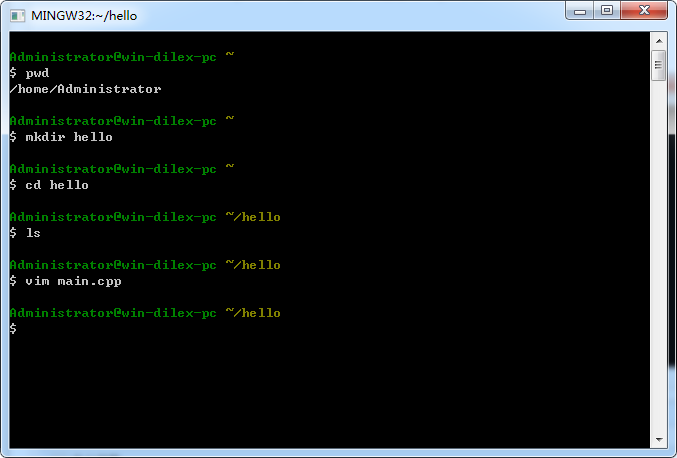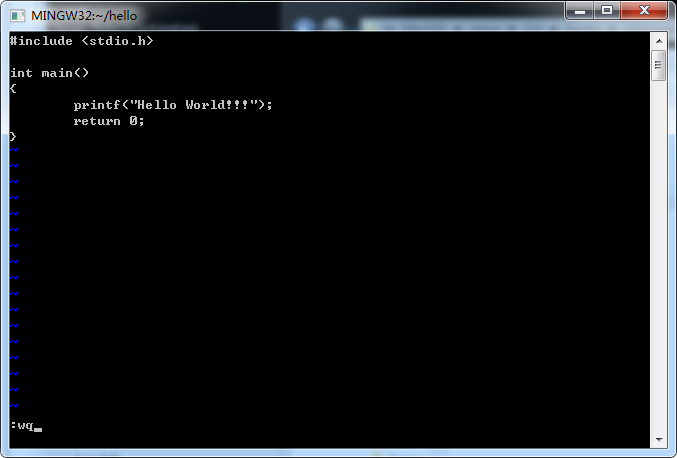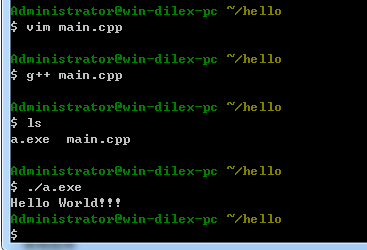MinGW 安装与简单实例
MinGW的下载
链接: https://pan.baidu.com/s/1JiZoyFHUWoeaxCQcUXCKgg 密码: myh3
MinGW的安装
基本上都是按提示的点击下一步操作
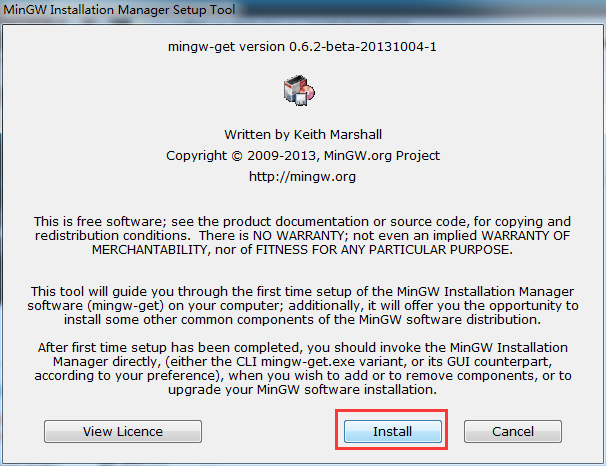
接下来修改一下安装的目录,最好像下面一样,D盘根目录下建MinGW文件夹:
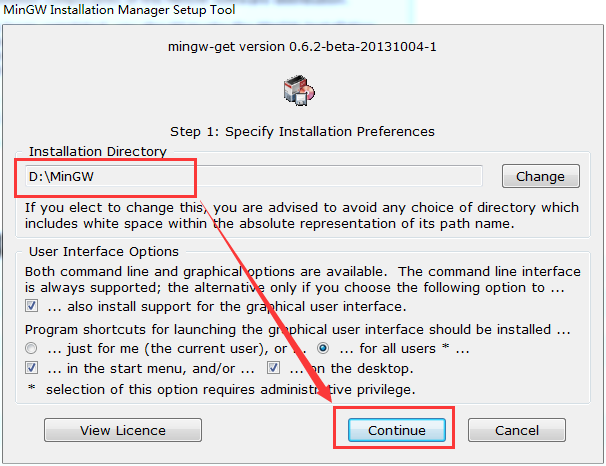
然后就是等待几分钟下载一些文件,最好是处在网络比较好的环境再弄这个,等下载后,点【Continue】:
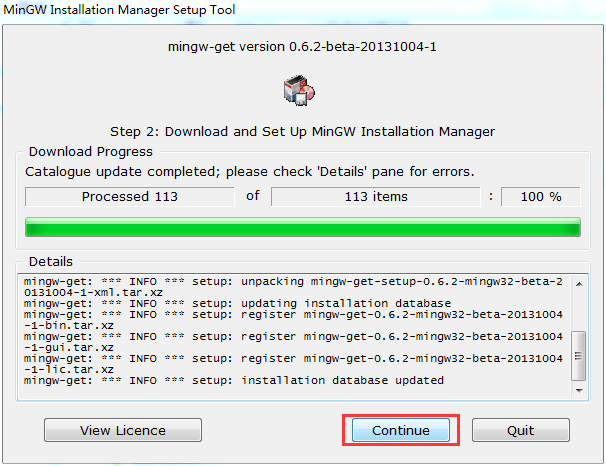
到了最后一步的操作,点【Basic】,在右侧的所有项目都右键点击【Mark for Installation】勾选上:
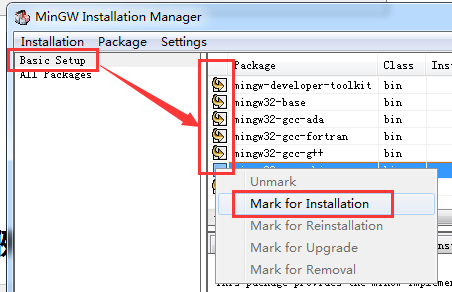
再点上面的菜单中的【Installation】--【Apply Changes】:
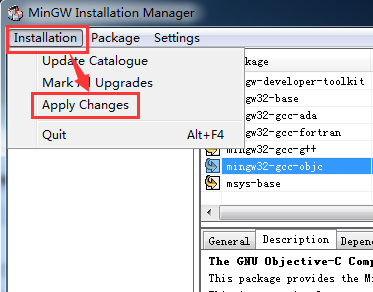

最后等待下载:
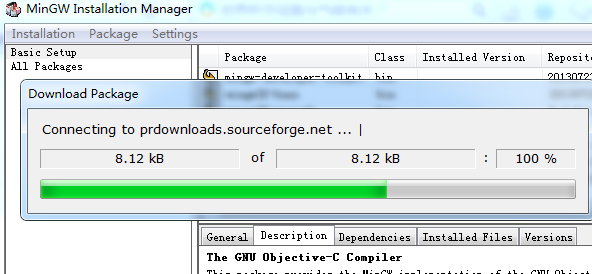
上一步完成后,会提示关闭的, 点一下【Close】。
MinGW配置系统环境变量
这一步很重要, 因为需要告诉运行环境的目录,若按照本人路径来安装的,只需要在系统的环境变量的【Path】项后面加上 D:\MinGW\bin
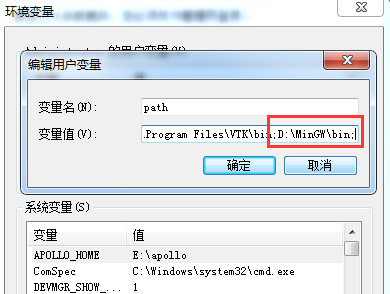
到此, MinGW的安装已经完成了!!
MinGW的简单实例
主要有时候遇到一些开源项目是需要在Linux下编译的, 但却需要应用在windows环境时, 就需要用到MinGW进行编译, MinGW的关键是提供了一个和Linux操作一样的工具 msys (这是我的个人理解), 打开目录D:\MinGW\msys\1.0 (1.0是版本号), 此目录下有一个批处理msys.bat, 点击运行:

其实观察一下目录D:\MinGW\msys\1.0下的内容, 就会知道运行msys时的默认目录是在D:\MinGW\msys\1.0\home\Administrator
在此, 写个helloworld吧